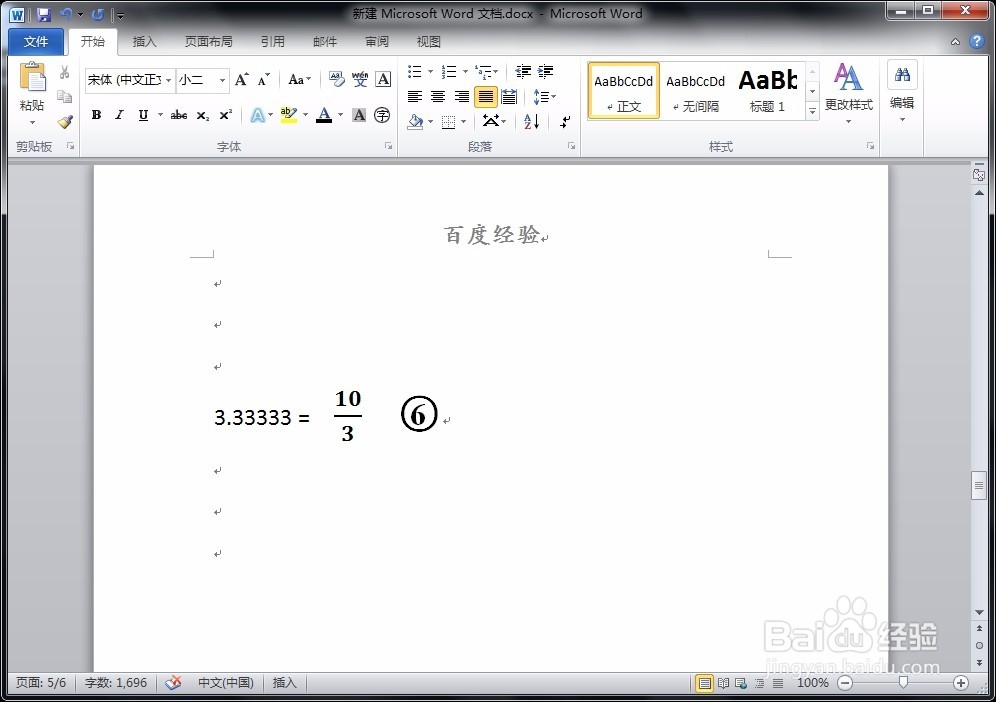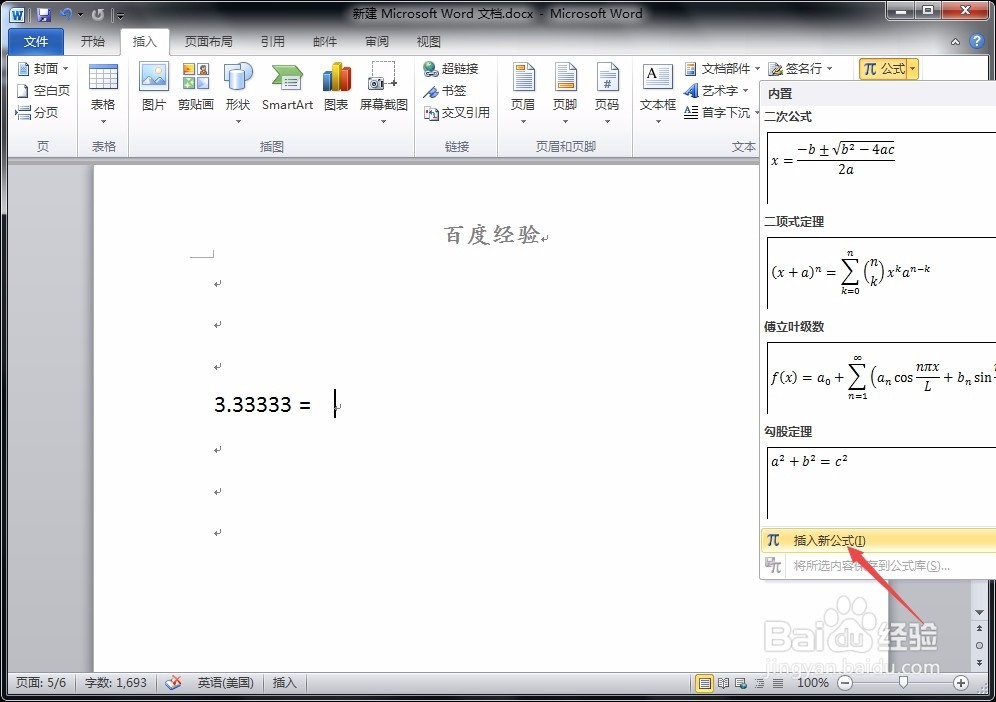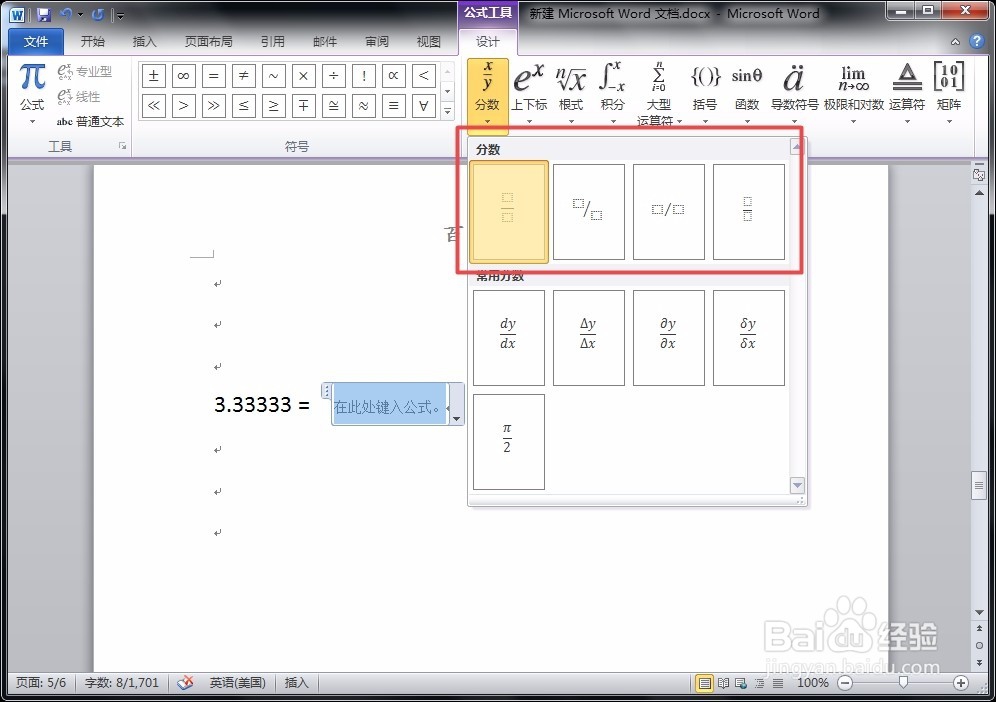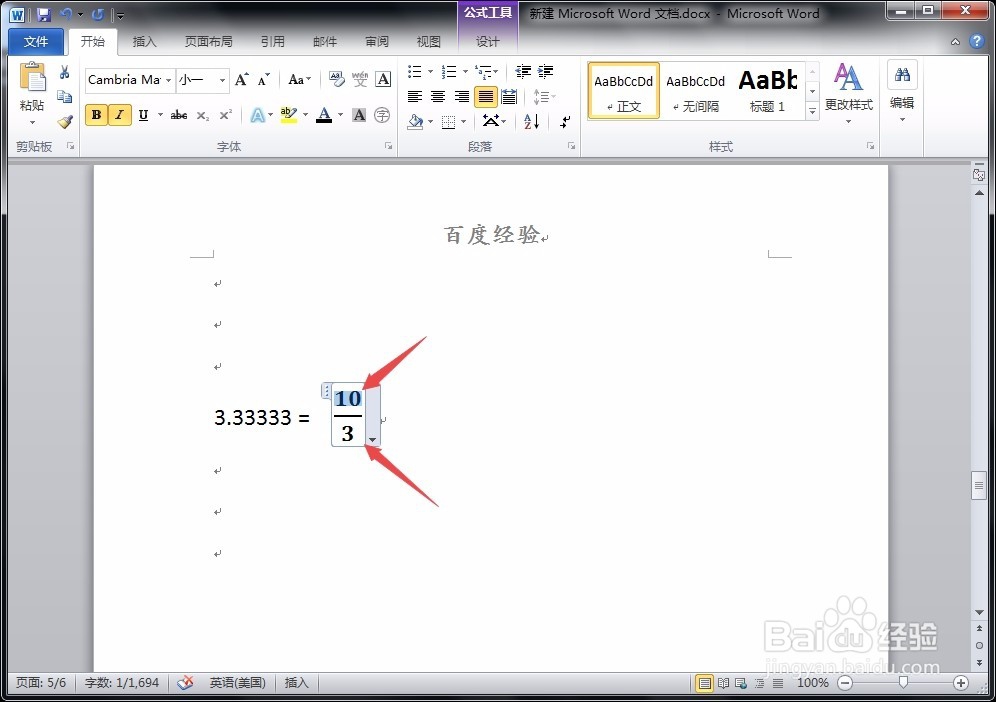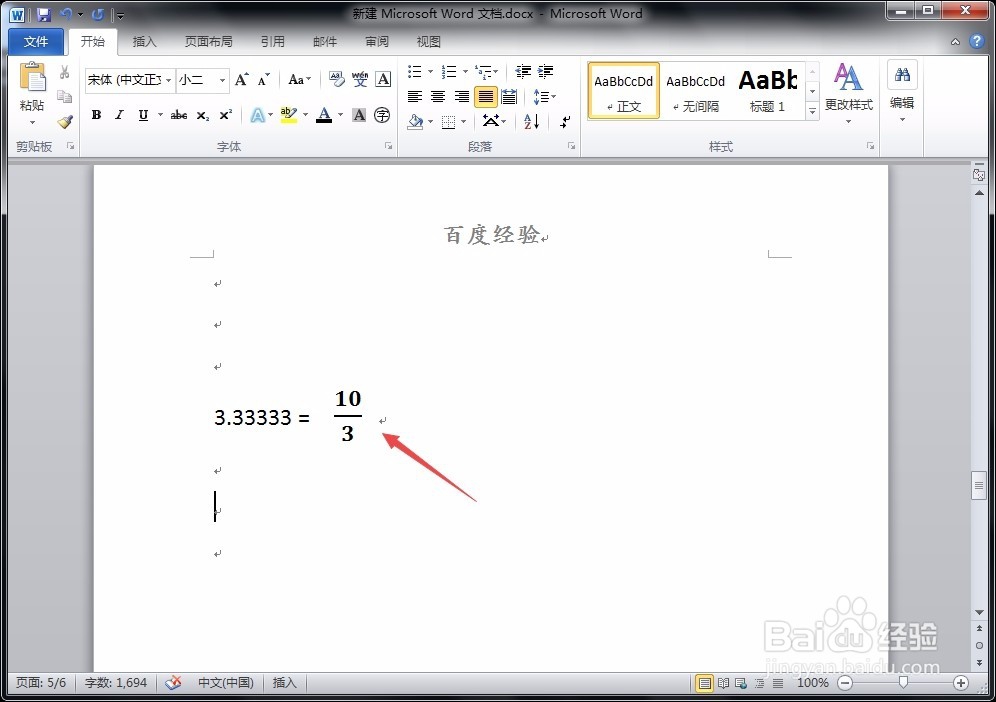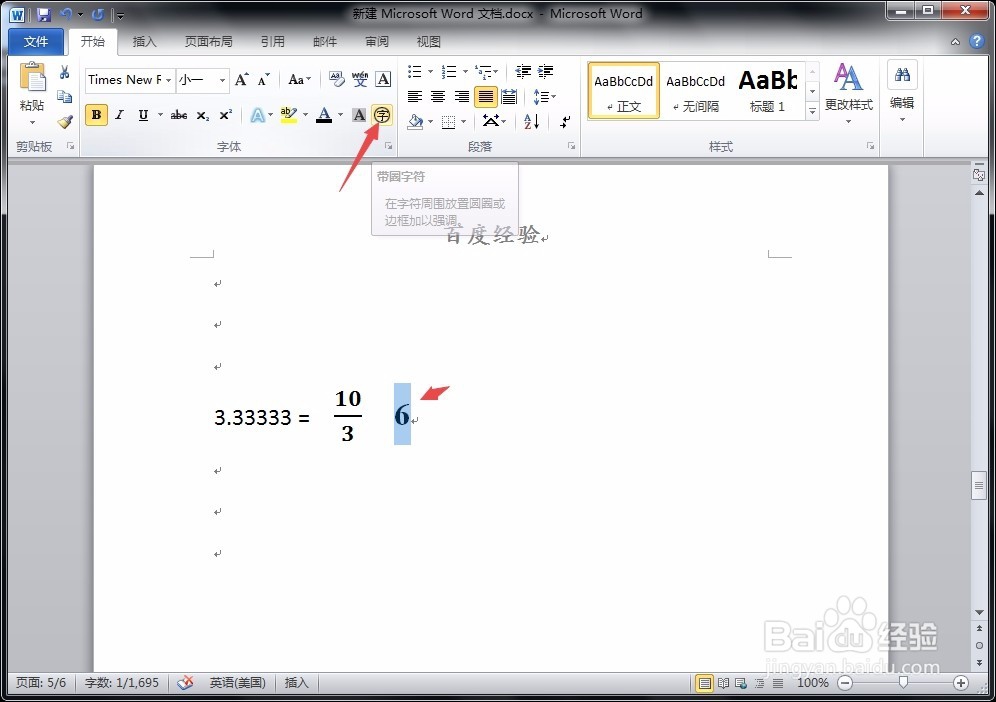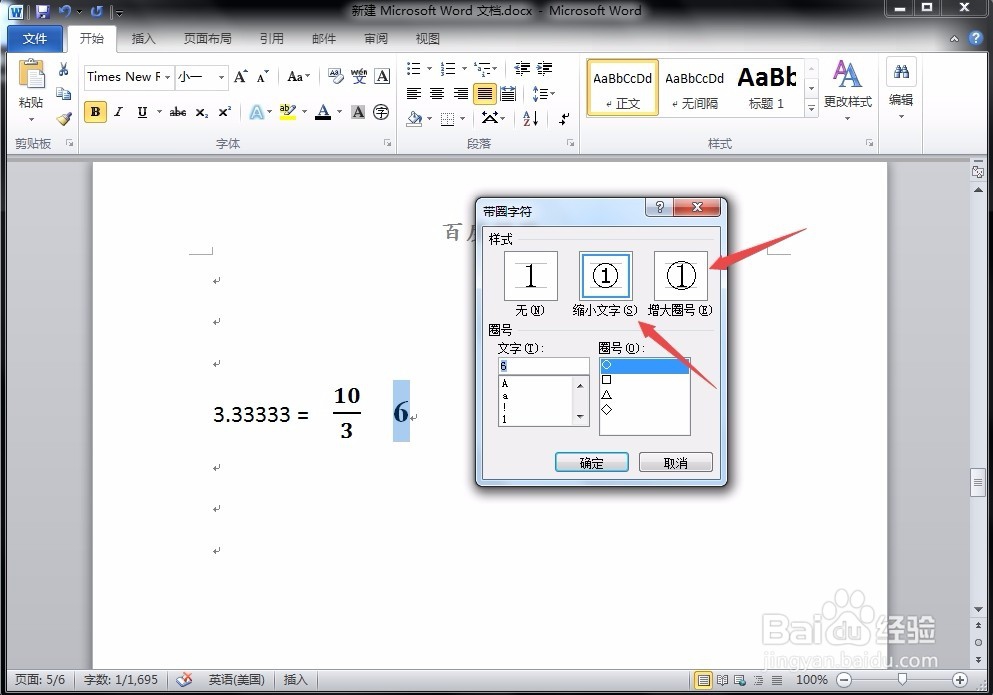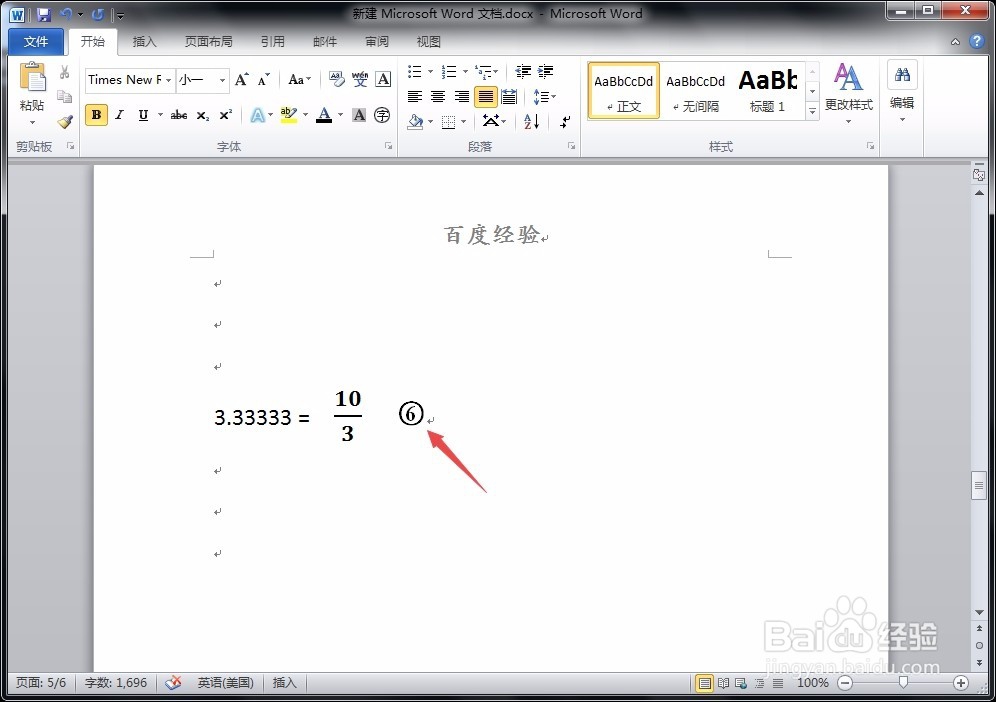word中如何输入分数和带圈数字
在使用word的过程中,我们经常会用到分数和带圈的数字,但是却不知道要如何输入。下面,就给大家讲讲分数和带圈数字的输入方法。
分数输入
1、首先,点开“插入”菜单,选择“公式”中的“插入新公式”选项。
2、接着,点击“设计”菜单中的“分数”栏,选择合适的分数显示形式。
3、然后分别在分数的上下输入框中输入相应的数字,如下图所示。
4、这样,我们需要的上下显示的分数就输入完成了。
带圈数字输入
1、首先,在文档空白位置输入不带圈情况下的数字,点击“开始”菜单下的“带圈字符”选项。
2、接着,在弹出对话框中选择“缩小文字”或“增大圈号”任一选项。
3、这时,一个带圈的数字就录入完成了,我们可以通过字体大小设置其大小。
声明:本网站引用、摘录或转载内容仅供网站访问者交流或参考,不代表本站立场,如存在版权或非法内容,请联系站长删除,联系邮箱:site.kefu@qq.com。
阅读量:84
阅读量:47
阅读量:21
阅读量:67
阅读量:79